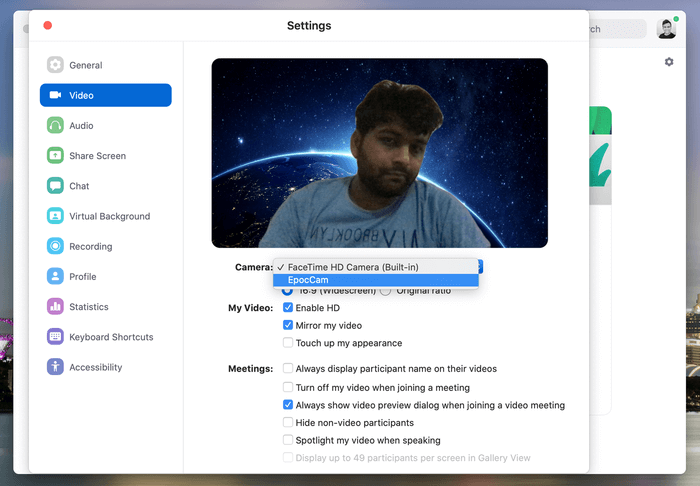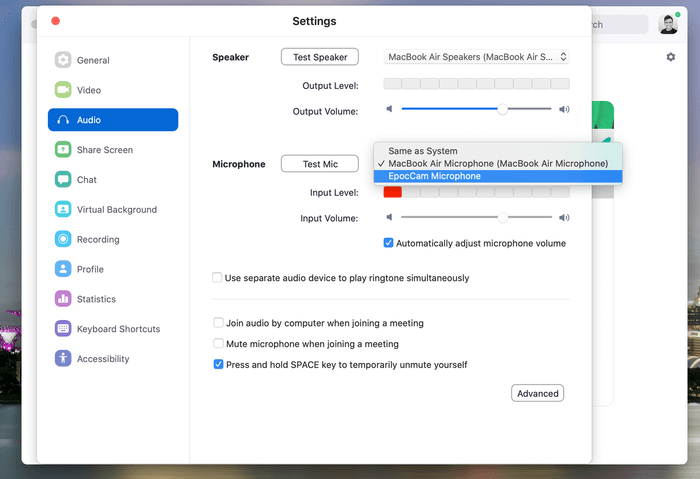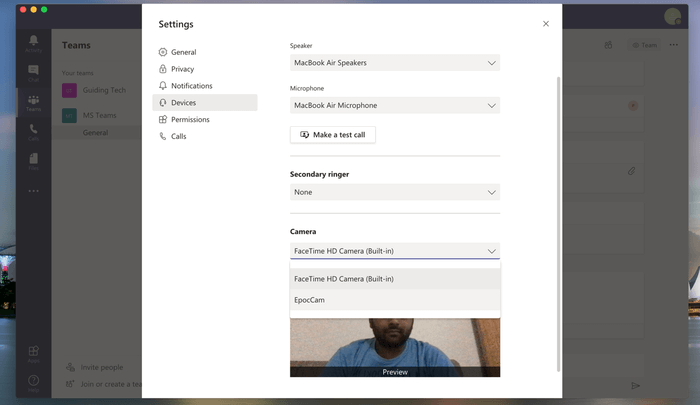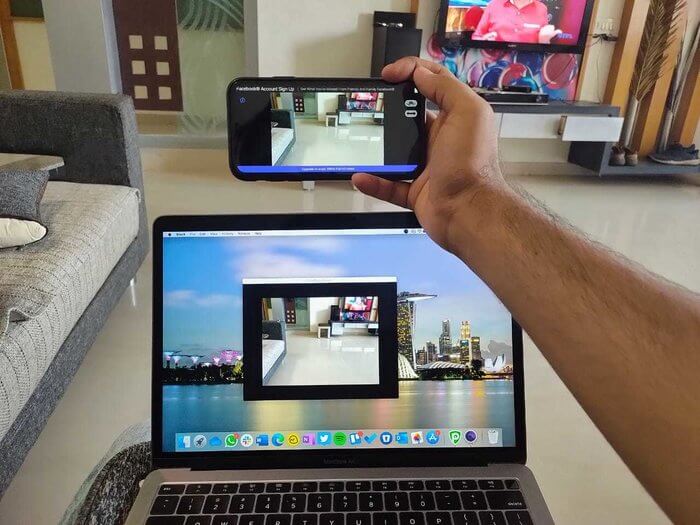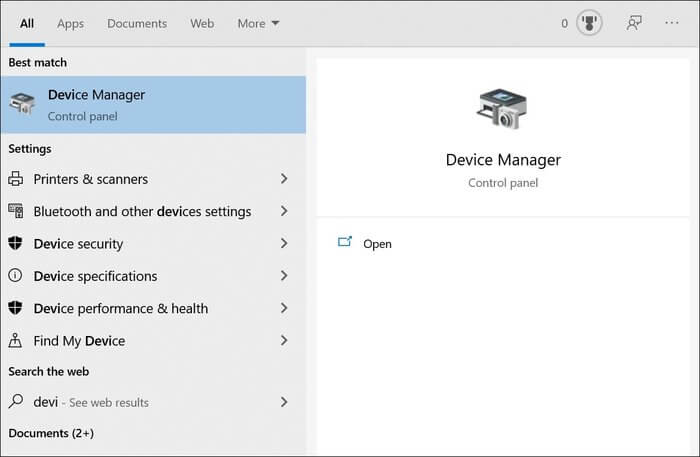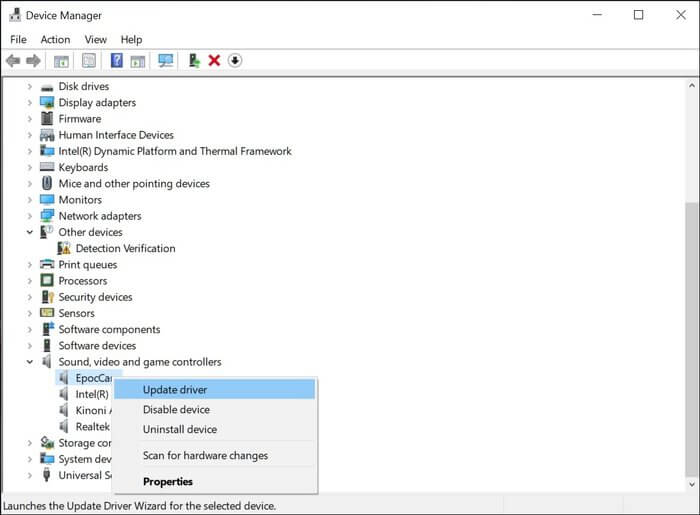Comment réparer EpocCam ne fonctionnant pas sur Zoom, Microsoft Teams ou Google Meet
Les entreprises et organisations de technologie de l'information du monde entier permettent aux employés de travailler à domicile indéfiniment ou jusqu'en 2021. Le travail à domicile peut être une expérience transparente lorsque vous disposez des éléments de base comme Internet haut débit, un routeur, une webcam et un microphone capables. Cependant, que se passe-t-il si vous n'avez pas de webcam ? Vous pouvez utiliser votre iPhone ou Android comme webcam en utilisant des applications comme EpocCam et iVCam.
La configuration de ces applications en tant que webcam est simple, mais elle peut être déroutante pour les débutants. Nous avons vu de nombreux utilisateurs essayer des applications comme EpocCam et obtenir des erreurs de connexion en raison de mauvaises pratiques.
Dans cet article, nous aborderons les cinq principales façons de réparer EpocCam qui ne fonctionne pas comme prévu avec des applications d'appel vidéo telles que Zoom, Microsoft Teams et Google Meet. Les solutions de dépannage incluent le téléchargement des pilotes requis, la mise à jour des applications, la modification des paramètres de l'application, etc. Commençons.
1. Téléchargez les pilotes requis pour EPOCCAM
EpocCam propose l'application EpocCam Viewer pour tester la diffusion en direct de la caméra du téléphone vers le PC. Vous pouvez télécharger l'application EpocCam sur votre iPhone ou Android et la visionneuse EpocCam sur votre Mac/PC pour voir l'application en action. Mais pour activer EpocCam dans Zoom, Microsoft Teams et Google Meet, vous devez télécharger les pilotes requis pour l'application.
Rendez-vous sur Kinoni.com et vous trouverez des pilotes macOS et Windows pour l'application. Téléchargez et installez-le sur votre appareil.
2. Modifier les paramètres d'application
Après avoir téléchargé et installé les pilotes EpocCam sur votre bureau, vous devrez modifier les paramètres par défaut de la caméra pour utiliser EpocCam pour convertir votre téléphone en webcam sur Zoom Microsoft Teams et Google Meet.
Zoom
Pour Zoom, suivez les étapes ci-dessous.
Étape 1: Ouvrir L'application sur Mac Ou Windows Et cliquez sur l'icône Paramètres en haut.
Étape 2: Accédez à la section vidéo et changez la caméra par défaut de FaceTime HD en EpocCam.
Étape 3: Aller à Paramètres du son et du microphone par défaut Au EpocCam.
Ensuite, chaque fois que vous rejoignez une réunion Zoom, le programme utilise EpocCam et affiche le flux depuis la caméra avant du téléphone lors des réunions.
Microsoft Teams
Pour Microsoft Teams, ouvrez l'application Teams sur Mac / PC et appuyez sur l'icône de profil en haut et accédez aux paramètres. Accédez à la liste des appareils et sélectionnez Services audio Kinoni dans le menu du microphone. Dans la même liste, sélectionnez EpocCam comme caméra vidéo par défaut sur Microsoft Teams.
Google Meet
Les paramètres de Google Meet doivent également être modifiés. Ouvert Google Meet Sur le Web. Depuis l'écran principal, cliquez sur l'icône Paramètres en haut. Dans le menu audio, sélectionnez Kinoni Audio Source comme microphone par défaut. Dans le menu vidéo, sélectionnez EpocCam comme caméscope Google Meet par défaut.
3. Utilisez le même réseau WI-FI
EpocCam affiche le flux de la caméra de votre téléphone vers l'ordinateur portable. Pour une diffusion réussie, assurez-vous que votre téléphone et votre ordinateur portable sont connectés au même réseau Wi-Fi haut débit.
J'ai essayé de connecter mon ordinateur portable au téléphone Internet via le point d'accès mobile, et cela n'a pas fonctionné comme prévu. Vous pouvez également utiliser un câble de données USB pour connecter votre téléphone à un Mac ou à un ordinateur et démarrer un appel vidéo à l'aide de l'application EpocCam.
4. Mettre à jour L'application vers la dernière version
Non, je ne parle pas de mettre à jour l'application EpocCam Viewer sur Mac ou PC. Vous devez conserver les applications Zoom, Microsoft Teams et Skype à la dernière version pour une diffusion sans erreur.
Cela m'est arrivé plus tôt la semaine dernière. EpocCam a soudainement cessé de fonctionner avec Zoom sur mon Mac. L'option EpocCam a disparu du menu Paramètres de zoom. Une mise à jour est disponible pour l'application. Après avoir mis à jour l'application Zoom vers la dernière version, ce problème a disparu.
5. Mettre à jour les pilotes EPOCCAM
Si le service EpocCam ne fonctionne toujours pas pour vous, vous devriez envisager de mettre à jour les pilotes EpocCam vers la dernière version. Alors que les entreprises publient de nouvelles applications vidéo, EpocCam lance des mises à jour pour maintenir le service en synchronisation avec ces applications.
Suivez les étapes ci-dessous pour mettre à jour les pilotes EpocCam sur un ordinateur portable Windows.
Étape 1: Appuyez sur le bouton Windows Et tapez Gestionnaire de périphériques.
Étape 2: Clique sur Entrer Il s'ouvrira Gestionnaire de périphériques.
Étape 3: À partir de l'option d'entrée et de sortie audio, vous trouverez le microphone Kinoni, qui est responsable de l'utilisation du microphone de votre téléphone comme microphone par défaut dans les applications vidéo. Cliquez avec le bouton droit sur le microphone Kinon et sélectionnez Mettre à jour les pilotes.
Étape 4: Faites défiler vers le bas et accédez aux consoles de son, vidéo et jeu et mettez à jour les pilotes EpocCam.
Résoudre les problèmes EPOCCAM sur votre appareil
Suivez les étapes ci-dessus et vous pouvez commencer à utiliser votre téléphone comme caméra Web avec l'application EpocCam. Pendant que vous y êtes, faites-nous savoir quelle astuce résout le problème EpocCam qui ne fonctionne pas pour vous.